怎样格式化内存卡
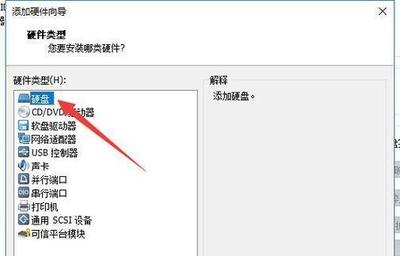
如何格式化内存卡
格式化内存卡是一个相对简单的过程,但需要遵循一定的步骤以确保操作的顺利进行。以下是详细的格式化指南:
使用电脑格式化内存卡
Windows系统
- 插入内存卡:
-
将内存卡插入电脑的内存卡读卡器或USB适配器中。
-
打开文件资源管理器:
-
在文件资源管理器的侧边栏中,应该会看到内存卡的驱动器符号。
-
格式化内存卡:
- 右击内存卡,然后选择“格式化”选项。
- 在格式化对话框中,选择所需的文件系统(如FAT32、NTFS等)和其他格式化选项。
- 点击“开始”按钮,开始执行格式化操作。
macOS系统
- 插入内存卡:
-
将内存卡插入电脑的SD卡读卡器或通过USB适配器连接。
-
打开磁盘工具:
-
在“应用程序” > “实用工具”中找到并打开“磁盘工具”。
-
格式化内存卡:
- 选择内存卡所在的磁盘,点击工具栏上的“抹掉”按钮。
- 在弹出的对话框中选择文件系统格式,如“Mac OS 扩展(日志式)”,然后点击“抹掉”。
使用手机格式化内存卡
Android系统
- 进入设置:
-
进入手机的“设置”菜单。
-
找到存储选项:
-
选择“存储”或“运存与存储空间”。
-
格式化SD卡:
- 找到“SD卡”或“外部存储”选项,点击进入后选择“格式化SD卡”。
- 按照提示确认格式化操作。
iOS系统
由于iOS系统的限制,直接在设置中格式化SD卡的功能可能不可用。但你可以尝试以下方法:
- 备份数据:
-
使用iTunes或其他备份工具备份SD卡上的重要数据。
-
使用iTunes恢复模式:
- 将SD卡插入电脑,打开iTunes,选择SD卡所在的磁盘,点击“恢复”按钮。
- iTunes会尝试恢复SD卡上的数据,但这也相当于格式化SD卡。
注意事项
- 备份重要数据:在进行格式化操作之前,务必备份内存卡上的重要数据,以免数据丢失。
- 选择合适的文件系统:根据你的需求选择合适的文件系统(如FAT32、NTFS等)。如果内存卡容量超过32GB,则无法选择FAT32。
- 快速格式化与完整格式化:
- 快速格式化:可以进行快速格式化,而不进行完全的数据擦除,通常是常见的选择。
- 完整格式化:会彻底擦除所有数据,适用于需要彻底清除数据的场景。
通过以上步骤,你可以轻松地在电脑或手机上格式化内存卡。如果在操作过程中遇到任何问题,建议查阅相关设备的用户手册或寻求专业人士的帮助。
本篇文章所含信息均从网络公开资源搜集整理,旨在为读者提供参考。尽管我们在编辑过程中力求信息的准确性和完整性,但无法对所有内容的时效性、真实性及全面性做出绝对保证。读者在阅读和使用这些信息时,应自行评估其适用性,并承担可能由此产生的风险。本网站/作者不对因信息使用不当或误解而造成的任何损失或损害承担责任。
